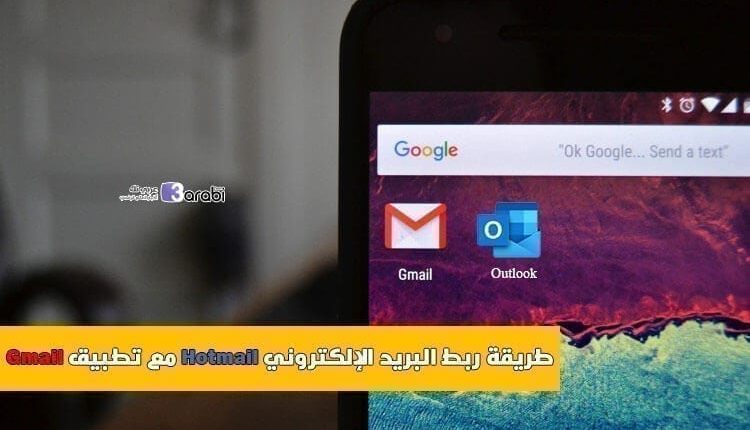
طريقة ربط البريد الإلكتروني Hotmail مع تطبيق Gmail في هواتف الأندرويد
ربط البريد الإلكتروني Hotmail مع تطبيق Gmail ، نعتمد جميعنا على خدمات البريد الإلكتروني بشكل عام. حيث نستخدم هذا الإيميل من أجل الكثير من المهام، منها التسجيل في المواقع وكذلك ارسال واستقبال الرسائل وغيرها الكثير من المهام الكثيرة والمتنوعة الأخرى. ولعل أبرز خدمات البريد الإلكتروني الذي عرفهما العالم لحد هذه اللحظة وأكثرهم شهرة هما بريد الإلكتروني هوتميل Hotmail والذي تقدمه شركة مايكروسوفت. وكذلك البريد الإلكتروني Gmail والذي تقدمه شركة جوجل. ولكن السؤال هنا هل يمكن استخدام تطبيق Gmail في هاتف الأندرويد من أجل تلقي رسائل البريد الخاص بحساب Hotmail؟. الإجابة باختصار هي نعم، وفي هذا الموضوع سنتعرف على كيفية القيام بذلك.
استقبال رسائل بريد هوتميل في تطبيق Gmail في هواتف الأندرويد
بات لكل تطبيق رسائل بريد إلكتروني تطبيق خاص به يعمل بشكل منفصل عن التطبيق الآخر. فخدمة البريد الإلكتروني الخاصة بشركة مايكروسوفت هي Hotmail فتمتلك تطبيق خاص بها على هواتف الأندرويد. وكذلك خدمة البريد الإلكتروني من جوجل Gmail فلها تطبيق جيميل في الهاتف أيضًا. حيث أن التوصل بكافة رسائل البريد وإرسالها يتم من خلال هذه التطبيقات على وجه الخصوص. ولكن الكثير منا يعتمد على تطبيق Gmail في استقبال رسائل البريد الإلكتروني الخاص بالجيميل. وفي حال كنا نرغب في استكشاف رسائل Hotmail نقوم بالتوجه للموقع أو حتى من خلال تثبيت التطبيق في الهاتف.
والذي لا يعلمه الكثير منكم أنه بالإمكان استعراض رسائل البريد الإلكتروني من هوتميل على من خلال تطبيق Gmail في هواتف الأندرويد. الطريقة بكل اختصار تعتمد على إضافة البريد الإلكتروني الخاص بالهوتميل أو Outlook إلى هاتف الأندرويد وذلك من داخل تطبيق Gmail. ففي هذه العملية نكون قد عملنا على ربط البريد الإلكتروني Hotmail مع تطبيق Gmail.
إقرأ أيضًا: إضافة خيار تمييز كمقروء في إشعار البريد الالكتروني Gmail في هواتف الأندرويد
ومن خلال السطور القادمة سنوضح لكم الصورة بشكل أكبر لحين أن تضح للجميع. وبالتالي أنت لن تحتاج إلى أن تقوم بتثبيت أي تطبيقات أخرى غير تطبيق Gmail. كما أنك ستتمكن من ارسال واستقبال الرسائل بشكل طبيعي جدًا، كما جرت العادة عندما تستقبل رسائل البريد الإلكتروني من Gmail. بل ويمكنك أيضًا أن تقوم بإرسال رسائل البريد الإلكتروني لأي حساب آخر من ذات الخدمة.
طريقة ربط البريد الإلكتروني Hotmail مع تطبيق Gmail في هواتف الأندرويد
هناك فئة كبيرة من المستخدمين ممن لا يعلمون أن هذا الأمر ممكنًا. ولكن في هذا الموضوع سنجعل الأمر واضح للجميع، بحيث يختصر عليكم الكثير من الوقت والجهد في استكشاف رسائل Hotmail.
خطوات ربط البريد الإلكتروني Hotmail مع تطبيق Gmail
يجب أن تتوفر على أحدث إصدار من تطبيق Gmail في هاتفك الأندرويد بل وحتى الآيفون إذا كنت تطبيق هذه الطريقة على كلا النظامين. ومن ثم بعد التحديث قم بالولوج إلى التطبيق وانقر مباشرة على الثلاث خطوط الخاصة بالقائمة الجانبية.
من هذه القائمة الجانبية التي ظهرت لك قم بالنزول إلى الأسفل قليلًا. ومن ثم قم بالدخول إلى خيار يسمى الإعدادات.
في قائمة الإعدادات ستظهر لك كافة حسابات الجيميل المتصلة بهذا التطبيق وبهذا الهاتف بالتحديد. فكل ما عليك من أجل إضافة بريد جديد من شركة Microsoft هو النزول إلى الأسفل واختيار خيار إضافة حساب.
سيعرض لك تطبيق Gmail العديد من خدمات البريد الإلكتروني المختلفة. فهنا يكفي فقط أن تقوم بتحديد خيار Live و Hotmail و Outlook. وهو الخيار الثاني في هذه القائمة.
الآن قم بتسجيل الدخول إلى البريد الإلكتروني هوتميل الخاص بك، وذلك بوضع الإيميل وكلمة المرور والدخول إلى حسابك.
هنا سيطلب منك تطبيق Gmail أن تقدم بعض من الصلاحيات له من أجل العمل في هاتفك بالطريقة الصحيحة في استقبال وارسال رسائل البريد الإلكتروني، فقط انقر عل كلمة Yes.
سيتم التحقق الآن من حسابك والمعلومات المقدمة. فقط يجب عليك الانتظار لثوانٍ معدودة لحين يتم الانتهاء.
في الواجهة التالية التي ظهرت لديك الآن قم بتحديد بعض من خيارات الحساب كالتذكير برسائل البريد وتنزيل الملفات والمزامنة وغيرها. فقط انقر على كلمة التالي من أجل التأكيد. ومن ثم في الصفحة التي تليها قم بالنقر على التالي أيضًا بعد تعيين اسم المستخدم.
وبهذا تكون قد عملت على ربط البريد الإلكتروني Hotmail مع تطبيق Gmail في هاتفك الأندرويد بكل سهولة. وأصبح بإمكانك استقبال وارسال الرسائل عبر هذا البريد بدون تعقد تثبيت تطبيق Oulook أو حتى الدخول إلى الموقع. بحيث يعمل مثله مثل بريد Gmail.













